小白一建重装系统有什么危害吗
- 分类:教程 回答于: 2022年07月29日 09:48:26
小白一建重装系统有什么危害吗?朋友们不用担心小白一建重装系统有什么危害,因为小白一键重装系统是一个绿色的软件不带病毒也不会捆绑软件下载,使用方法也十分的简单对于新用户来说再适合不过了,那下面小编就给大家介绍一下小白一键重装系统重装win11的方法,一起来看看吧。
工具/原料:
系统版本:windows11系统
品牌型号:华为matebook14
软件版本:小白一键重装系统12.6.49.2290
方法/步骤:
使用小白工具在线安装windows11系统:
1、在电脑上搜索下载小白一键重装系统软件,找到windows 11 64位 专业版点击安装此系统。

2、等待软件自动安装。

3、当软件显示环境部署完毕之后点击立即重启。

4、重启后进入选择菜单的界面,点击“XiaoBai PE-MSDN Online Install Mode”进入系统。

5、进入系统后继续等待软件安装系统。

6、安装完毕后点击立即重启。

7、重启后进入windows11系统桌面,windows11系统升级完成。
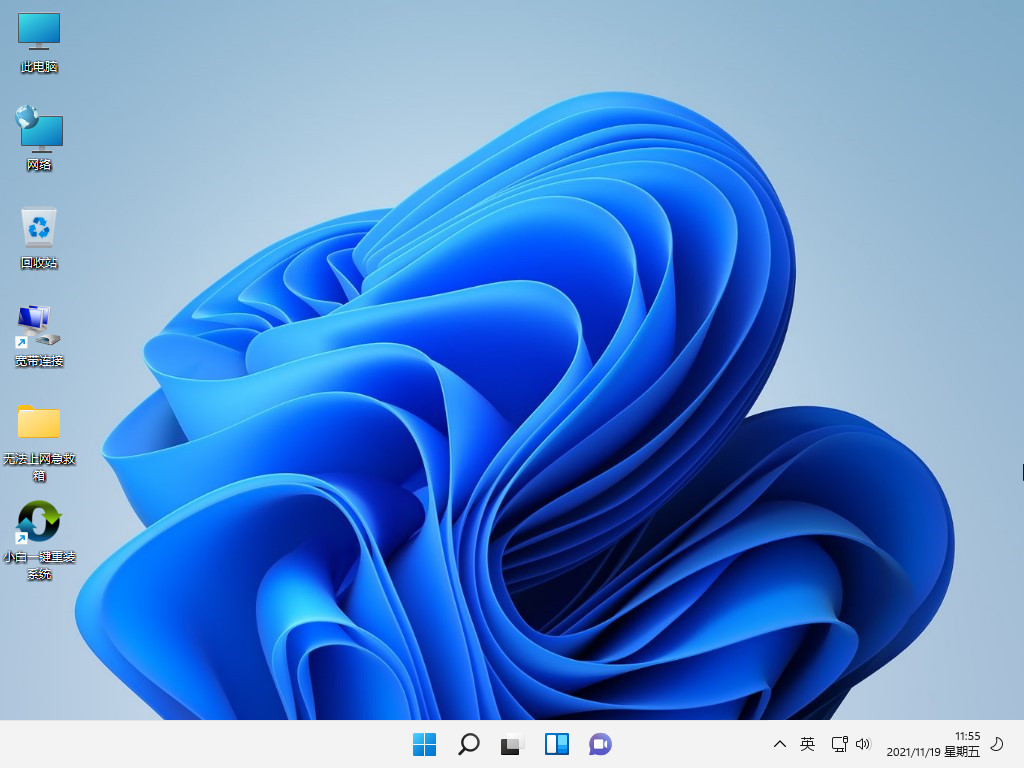
注意事项:
在更新前需要将文件提前备份防止丢失。
在使用软件安装系统前需关闭电脑安全软件,防止安装被拦截。
总结:
下载小白一键重装系统软件,找到要安装的系统版本点击安装;
环境部署完毕后点击重启;
重启后选择第二个选项;
再次等待软件自动安装系统,安装完毕后下载完成。
这样win11正式版就下载好啦,是不是十分安全又简单,快去自己动手试试看吧。
 有用
26
有用
26


 小白系统
小白系统


 1000
1000 1000
1000 1000
1000 1000
1000 1000
1000 1000
1000 1000
1000 1000
1000 1000
1000 1000
1000猜您喜欢
- Windows732位U盘重装教程2016/11/12
- 笔记本怎么重装系统不用u盘..2022/03/09
- 安装windows7旗舰版原版iso教程..2016/11/13
- 网络安全密钥的设置方法2022/12/04
- 迅雷电影下载教程2022/10/16
- xp电脑系统下载安装详细步骤..2021/05/16
相关推荐
- 小米电脑一键重装系统xp教程..2019/10/08
- 教你书名号怎么打在手机上..2022/04/09
- 电脑如何重装系统的详细教程..2022/07/06
- 小白一键重装软件使用方法步骤..2022/11/22
- 电脑一键重装系统排名软件有哪些..2022/11/27
- 电脑系统坏了怎么重装的办法..2022/09/17

















